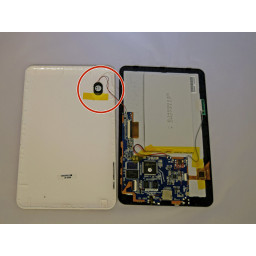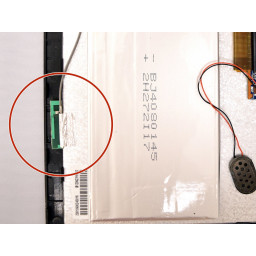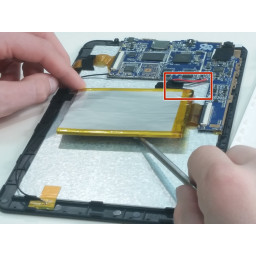Замена зарядного порта 4Sight 9

Шаг 1
Возьмите планшет и поверните на бок, чтобы два винта были направлены вверх.
С помощью отвертки Phillips # 00 удалите два винта 1 мм с левой стороны планшета.
Шаг 2
Используйте паяльный пистолет для удаления положительного и отрицательного проводов, соединяющих аккумулятор с печатной платой.
Шаг 3
Используйте пистолет для пайки, а когда припой податлив, поднимите его с левой стороны зарядного порта, пока он не соединится с платой пинцетом.
Повторите этот шаг на правой стороне порта зарядки.
Шаг 4
Вставьте пластиковый инструмент и отодвиньте корпус от устройства, медленно перемещая пластиковый инструмент вдоль устройства.
Шаг 5
Возьмитесь за ленту, расположенную в дальнем конце монтажной платы, с помощью пластикового инструмента spudger.
Надавливайте на разъем, пока не освободится застежка.
Аккуратно потяните за электрическую ленту, пока она не отсоединится от печатной платы.
Шаг 6
Держите положительные и отрицательные провода как можно ближе к динамику.
Используйте пластиковый инструмент и пальцы, чтобы одновременно снять динамик с крышки.
Шаг 7
Снимите вторую электрическую ленту с материнской платы.
Шаг 8
С помощью крестообразной отвертки № 00 выкрутите четыре 1-миллиметровых винта, которыми плата крепится к устройству.
Шаг 9
Пальцами возьмитесь за зеленый разъем Wi-Fi.
Аккуратно потяните за разъем, чтобы удалить ленту, удерживающую разъем на месте.
Шаг 10
Пальцами осторожно поднимите материнскую плату.
Комментарии
Пока еще нет ниодного комментария, оставьте комментарий первым!
Также вас могут заинтересовать
Вам могут помочь


Лаборатория ремонта

Nicom
Не работает планшет?
Вызовите мастера или курьера на дом оформив заявку, она будет передана в подходящие мастерские.